Créer une Indemnité et/ou un rapport de contingence
Objectif
Si vous souhaitez créer une indemnité et/ou un rapport de contingence à l' aide des principaux ordres de changement potentiels (ODCP) de votre projet.
Contexte
Lors de la configuration du budget de votre projet, Procore recommande aux clients de configurer à la fois les types d' indemnité et de coût de contingence. Pour créer de nouveaux types de coûts dans la structure de répartition du travail de votre compagnie, voir Ajouter destypes de coûts de la compagnie. Vous pouvez également affecter votre type de coût d' indemnité ou de contingence à vos codes de coût afin que lorsque votre équipe créera ultérieurement des ordres de changement, vos postes budgétaires puissent utiliser le même code de coût/type de coût que la portée du contrat.
Lorsque vous créez un ODCP au contrat principal, chaque poste d'ordre de changement devient un poste négatif par rapport à l' indemnité ou à la contingence et un poste positif par rapport au bon de commande ou au contrat de sous-traitance. Étant donné que l' indemnité et/ou la contingence affichent un zéro net (0 $) dans le registre des ordres de changement potentiels au contrat principal, vous pouvez créer le rapport ci-dessous pour le « Montant du budget d'origine » à partir de vos codes de coût de contingence et/ou indemnité .
Éléments à considérer
- Permissions d'utilisateur requises :
- Pour plus d'informations, voir Créer un rapport de projet personnalisé.
Étapes
- Accédez à l' outil Rapports du projet.
- Cliquez sur + Créer un rapport personnalisé.
- Cliquez sur Créer un nouveau rapport .
- Entrez les informations suivantes :
- Entrer le nom du rapport : saisissez un nom pour votre rapport. Par exemple, saisissez : Indemnité et rapport de contingence
- Entrer une description : Entrez un résumé descriptif du rapport.
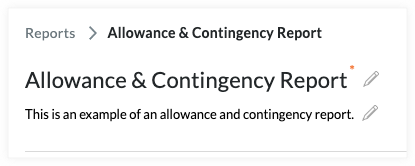
- Sous Sélectionner un outil, procédez comme suit :
- Cliquez sur Poste financier .
- Cliquez sur Détails du poste financier.
Cela ajoute un onglet « Détails des postes financiers » à votre rapport.
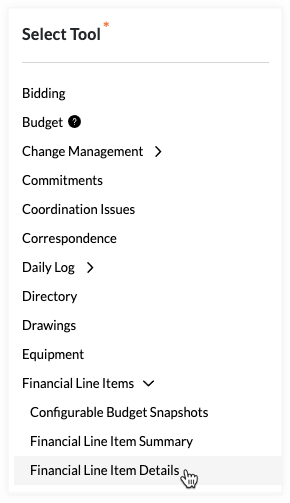
- Dans le volet droit, recherchez ces colonnes et utilisez une opération de glisser-déposer pour les placer dans votre rapport :
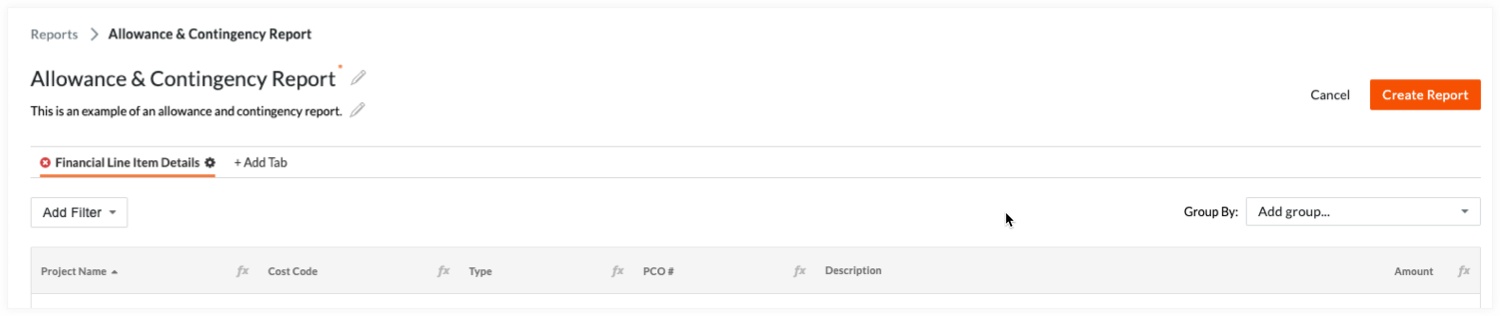
- Facultatif : Nom du projet . Si vous créez un rapport au niveau de l'entreprise, ajoutez cette colonne au nom de chaque projet.
- Code de coût . Cette colonne affiche le code de coût.
- Tapez . Cette colonne est incluse pour regrouper le rapport par type. Le regroupement indiquera combien de dollars ont été utilisés.
- # BCP . Cette colonne fournit le numéro ODCP.
- Descriptif . Cette colonne fournit la description des ODCP.
- Montant . Cette colonne indique le montant en dollars.
- Ajoutez un filtre à votre rapport comme suit :
- Cliquez sur le menu Ajouter un filtre et choisissez Type .
- Dans la liste déroulante du filtre secondaire, cochez ces cases :
- Budget initial
- ODCP au contrat principal
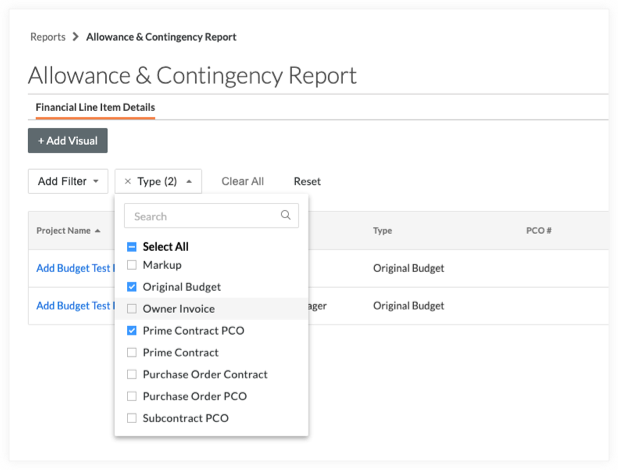
- Ajoutez un autre filtre à votre rapport comme suit :
- Cliquez sur le menu Ajouter un filtre et choisissez Code de coût .
- Dans la liste déroulante du filtre secondaire, cochez la case à cocher qui correspond à votre code de coût de contingence .
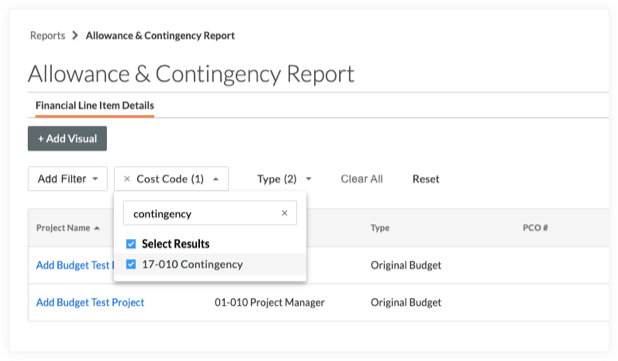
- En haut de la colonne Montant , cliquez sur fx et sélectionnez SUM.

- Ajoutez un regroupement à votre rapport comme suit :
- Cliquez sur le menu Regrouper par.
- Choisissez les éléments suivants :
- Facultatif : Nom du projet : Vous ne devez sélectionner cette option que si vous créez le rapport à l'aide de l'outil Rapports au niveau de l'entreprise.
- Code de coût : Cette option affichera les sous-totaux des codes de coût sur le rapport.
- Type : Cette option affichera les sous-totaux pour la quantité utilisée.
- Cliquez sur Créer pour enregistrer votre rapport.

